Nu este întotdeauna ușor de găsit computerul este infectat, deoarece cybercriminals iau toate măsurile posibile și tehnici pentru a ascunde codul lor și pentru a tăinui acțiunile programelor lor de pe computerul infectat.
Dificultatea de a distinge simptomele de un calculator infectat, deoarece cele mai multe dintre simptomele pot fi atribuite hardware sau software conflicte, cu toate acestea, există mai multe opțiuni prin care se poate presupune că computerul a fost infectat:
Și dacă ați găsit oricare dintre simptomele de mai sus, se recomandă insistent să urmați acest ghid pentru a verifica și de a elimina orice infecție care ar putea infiltra computer.
Unele tipuri de malware poate împiedica (va bloca toate încercările) de a lansa utilitarul descris mai jos sau scanere, în timp ce sistemul funcționează în mod normal.
PASUL 1: Scoateți infecții ale tuturor Master Boot Record cu Kaspersky TDSSKiller
Unele malware-ului, protejându-se, instalează un rootkit pe computerul infectat, care este încărcat înainte de a încărca sistemul de operare.
Rootkit (rootkit-uri) - un program sau un set de programe pentru a ascunde urmele unui intrus sau prezența de malware în sistem.
În Windows rootkit înțelege un program care este implementat în sistem și interceptează funcțiile sistemului (API Windows). Interceptării și modificarea de nivel scăzut API-funcții, în primul rând, acest program vă permite să suficient calitativ pentru a masca prezența în sistem. Mai mult decât atât, de regulă, rootkit poate masca prezența oricărui sistem descris în procesele sale de configurare, directoarele și fișierele de pe cheia de disc în registru. Multe rootkit-uri instalați în propriile drivere și servicii (acestea sunt, de asemenea, „invizibile“).
Eliminarea acestor tipuri de rootkit-uri și va fi primul pas. Pentru a face acest lucru, utilizați un scanner de program TDSSKiller.
- Descărcați cea mai recentă versiune de pe site-ul web până în prezent antivirus Kaspersky TDSSKiller
- Rulați programul făcând dublu-clic pe fișierul TDSSKiller.exe. Ecranul de întâmpinare va apărea și va trebui să faceți clic pe „Modificați setările“
- Selectați elementul „Detectează sistemul de fișiere TDLFS» și faceți clic pe OK

- În continuare, avem nevoie pentru a rula testul în sine, care împinge „Start Scan“

- Acum Kaspersky TDSSKiller va scana computerul pentru a malware-ului și a infecțiilor

- După finalizarea scanării TDSSKiller vă spun că amenințările sunt găsite, sau în cazul în care computerul este curat, că infecția nu este detectat. Dacă este găsit ceva, acesta va fi similar cu ecran:

- Pentru a elimina infecția, pur și simplu faceți clic pe „Continue“ și TDSSKiller încercați să eliminați infecția.

PASUL 2: Utilizați RKill pentru a finaliza orice procese rău intenționate
RKill este un program care se opreste, completează procesele malware care rulează pe computer, astfel încât să putem face următorul pas (și această scanare și de eliminare), fără a fi distras de acest tip de malware și metodele de îndepărtare contra.
Deoarece acest instrument completează numai procesele virale, și elimină ei înșiși viruși, nu reporniți computerul, deoarece toate programul de virus din nou, descărcați și rula automat.
- Se încarcă RKill de pe site-ul nostru. Rețineți că fișierul este ambalat într-un fișier zip și este protejat prin parolă (fișier parola: curat). Așa că a trebuit să fac pe plan intern, în așa fel încât Google, precum și unele software-ul anti-virus, a declarat că fișierul suspect. Dar noi vă asigurăm că este sigur.
- Faceți dublu clic pe pictograma programului RKill pentru a rula.
- Acum, Rkill în sus și rulează în fundal în timpul scanării sistemului nostru pentru procesele rău intenționate, și în mod automat completându-le. Deci, să fie pacient, programul vă va notifica atunci când a terminat.
- La finalizarea lucrărilor se va deschide RKill completă a muncii depuse într-un caiet. Nu reporniți computerul, în caz contrar toate virusurile reîncarcă. Du-te la pasul următor.


PASUL 3: Scoateți troienii, și alte tipuri de malware folosind Malwarebytes Anti-Malware gratuit
Malwarebytes Anti-Malware gratuit ce utilizează tehnologia de puternic pentru a detecta și elimina toate tipurile de malware, inclusiv viermi, troieni, rootkits, dialer. spyware și multe altele.
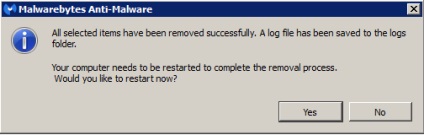
Pasul 4: Eliminați rootkit-urile din sistem prin intermediul HitmanPro
HitmanPro este un alt scaner de securitate în picioare pe care le folosim pentru a curăța computerul de malware (viruși, troieni, rootkits, etc) care au pătruns în sistemul dumneavoastră, în ciuda tuturor măsurilor de securitate pe care le-au luat (antivirus programe, firewall-uri, etc.).
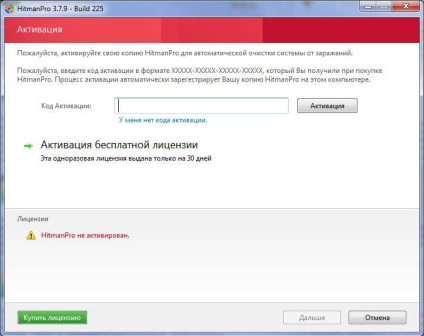
Pasul 5: Curățați registru de infecție cu RogueKiller
programe rău intenționate se adaugă adesea propriile lor chei Windows Registry, pentru „fapte rele“ lor, și de a le șterge, avem nevoie pentru a scana programul de sistem RogueKiller.
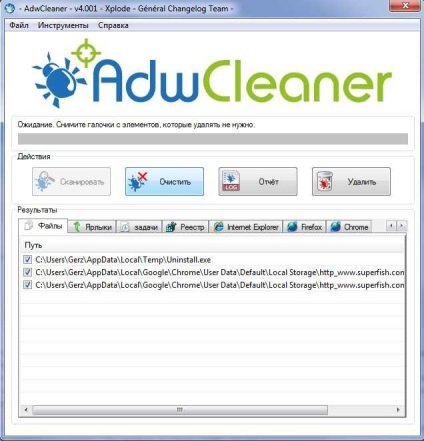
După utilizare, toate programele din instrucțiunile te scapa de aproape orice malware care ar putea să se strecoare în sistemul dumneavoastră, în ciuda antivirus instalat.